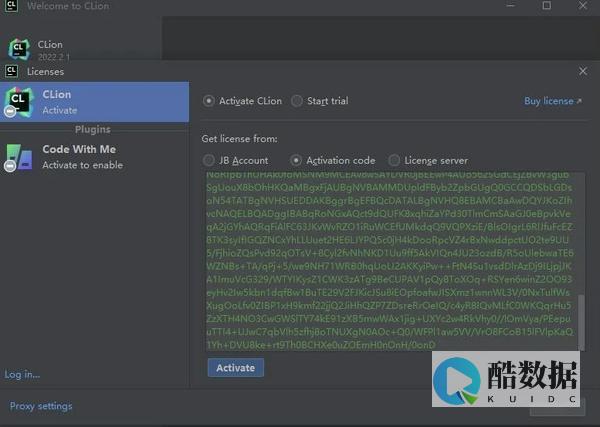
是一款专为 C/C++开发 设计的跨平台集成开发环境(IDE),由公司开发,以下是关于CLion在Linux系统上的免费版安装与使用的详细指南:
一、下载与安装
1、 访问官网
前往[CLion官方下载页面](。
2、 选择版本
在产品列表中,找到并点击“CLion”,然后选择适合您Linux系统的版本进行下载,请确保下载的是最新版本以获得最佳性能和最新功能。
3、 解压安装包
将下载的文件保存到合适的目录,例如
~/Downloads
,打开终端,进入下载目录,使用以下命令解压文件(以
clion-2023.1.4.tar.gz
为例):
tar -zxvf ~/Downloads/clion-2023.1.4.tar.gz -C /opt/clion
这里我们将CLion解压到了
/opt/clion
目录下,您可以根据需要选择其他目录。
4、 启动CLion
进入解压后的CLion目录,执行以下命令启动CLion:
/opt/clion/clion-2023.1.4/bin/clion.sh
5、 初次配置
首次启动时,CLion可能会提示您选择JDK版本,如果您之前没有安装JDK,可以选择下载并安装推荐的JDK版本。
按照向导完成基本配置,如选择默认语言、设置编译器等。
二、配置与使用
1、 添加桌面快捷方式
为了方便启动CLion,可以为其创建一个桌面快捷方式,在终端中进入桌面启动器目录:
cd /usr/share/applications
创建一个新的启动器文件(如
clion.desktop
):
touch clion.desktop
使用文本编辑器(如nano或gedit)打开该文件,并添加以下内容(请根据您的实际安装路径修改和字段):
[Desktop Entry]Encoding=UTF-8Name=CLionType=ApplicationExec=/opt/clion/clion-2023.1.4/bin/clion.sh %fIcon=/opt/clion/clion-2023.1.4/bin/clion.svgTerminal=falseCategories=Development;IDE;
保存并关闭文件,您应该可以在应用程序菜单中找到CLion图标了。
2、 配置工具链
CLion会自动检测系统中的编译器和构建工具(如get="_blank">GCC、g++、cmake等),如果没有检测到这些依赖库,您需要手动安装它们,在Ubuntu上,可以使用以下命令安装:
sudo apt-get updatesudo apt-get install build-essential cmake
3、 创建新项目
启动CLion后,选择“New Project”来创建一个新的C/C++项目,设置项目位置和C++标准,然后点击“Create”完成创建。
4、 编写代码与运行
CLion提供了强大的代码编辑、智能提示、调试等功能,您可以在主界面中编写代码,并通过点击右上角的绿色运行按钮来编译和运行程序,运行结果将在底部的输出窗口中显示。
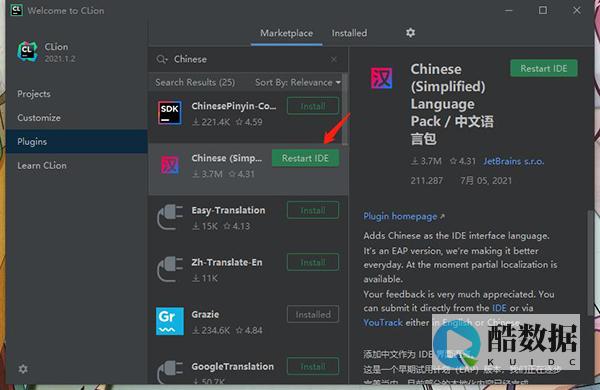
三、相关问题与解答
1、 Q: CLion免费版是否有功能限制?
A: CLion提供了30天的全功能试用期,试用期结束后,您可以选择购买正式版以继续使用所有功能,或者卸载CLion。
2、 Q: 如何在CLion中安装插件?
A: 在CLion中,您可以通过“File” -> “Settings” -> “Plugins”来浏览和安装可用的插件,这些插件可以帮助您扩展CLion的功能以满足特定需求。
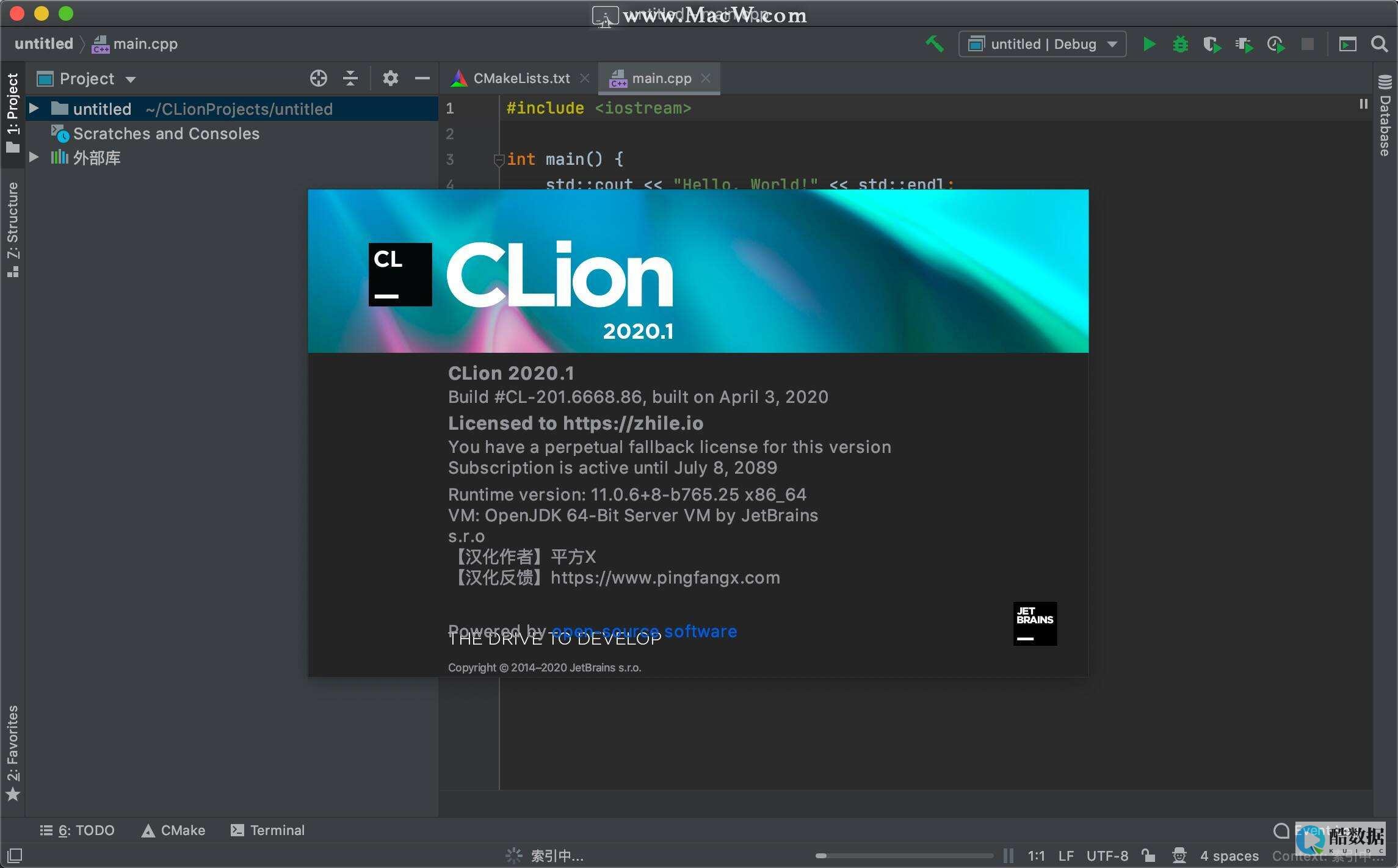
通过以上步骤,您应该能够在Linux系统上成功安装并使用CLion免费版进行C/C++开发,如果在使用过程中遇到任何问题,可以参考CLion的官方文档或社区论坛寻求帮助。
各位小伙伴们,我刚刚为大家分享了有关“ clion免费版linux ”的知识,希望对你们有所帮助。如果您还有其他相关问题需要解决,欢迎随时提出哦!






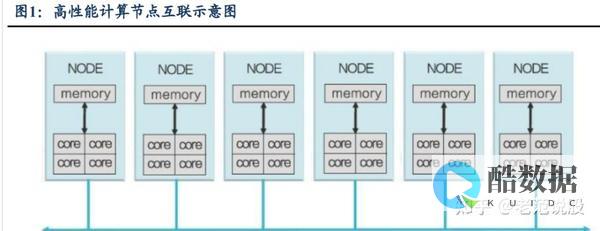
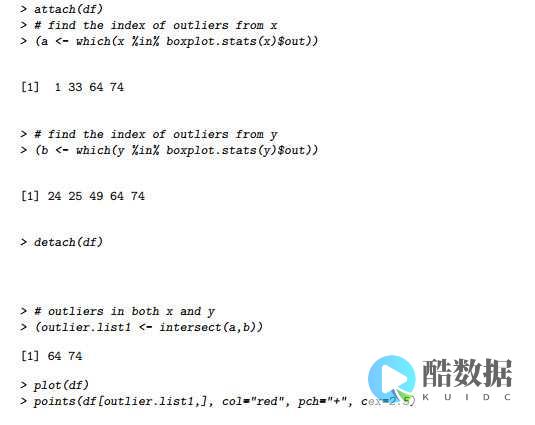


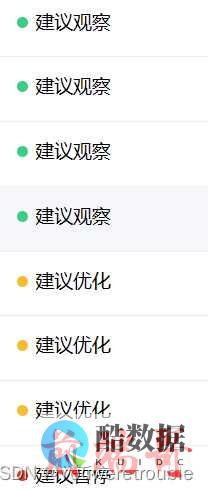

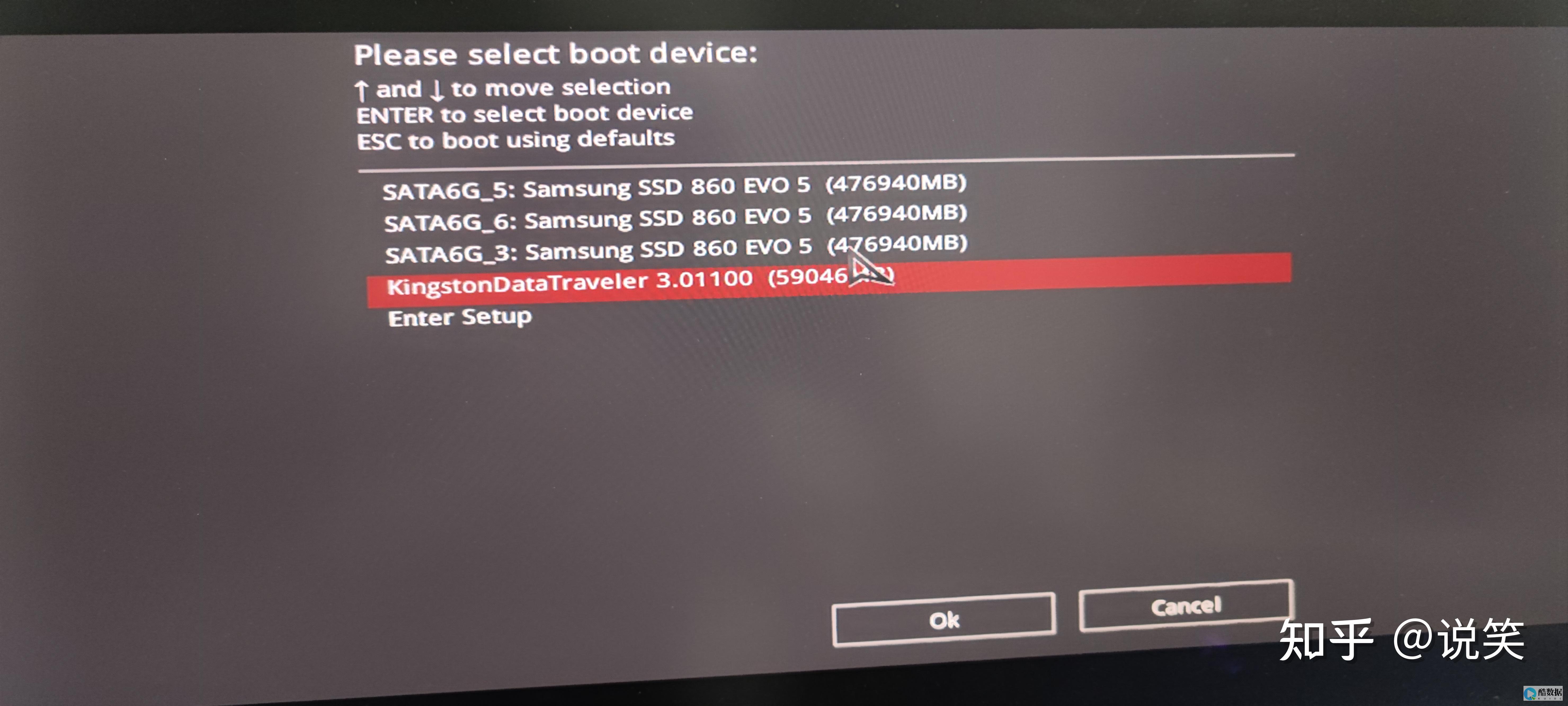


发表评论